Windows10 VMware與Hyper-V衝突解決以及Device Guard問題
背景
為了在win10上用VMware Workstation Pro12安裝Mac OS虛擬機器,遇到了Hyper-V與VMware衝突,Device Guard與VMware衝突,各種焦頭爛額。嘗試了網上的各種解決辦法,最後發現下面的方法是最有效的方法。
一,禁用Hyper-V
win+X (或者開啟控制面板),程式與功能,啟用或關閉Windows功能:
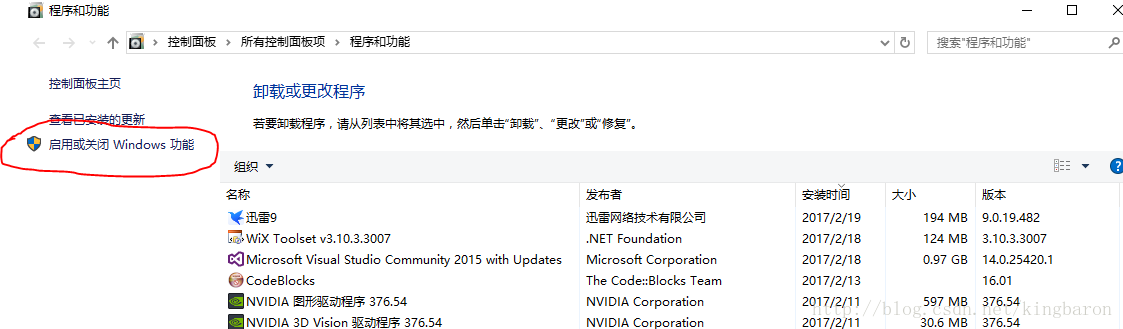
去掉 Hyper-V前面的鉤鉤。

如果詢問是否立即重啟,選擇否。
二,禁用device guard
1,win+x,命令提示符(管理員).執行下面的命令:
mountvol X: /s
copy %WINDIR%\System32\SecConfig.efi X:\EFI\Microsoft\Boot\SecConfig.efi /Y
bcdedit /create {0cb3b571-2f2e-4343-a879-d86a476d7215} /d “DebugTool” /application osloader
bcdedit /set {0cb3b571-2f2e-4343-a879-d86a476d7215} path “\EFI\Microsoft\Boot\SecConfig.efi”
bcdedit /set {bootmgr} bootsequence {0cb3b571-2f2e-4343-a879-d86a476d7215}
bcdedit /set {0cb3b571-2f2e-4343-a879-d86a476d7215} loadoptions DISABLE-LSA-ISO,DISABLE-VBS
bcdedit /set {0cb3b571-2f2e-4343-a879-d86a476d7215} device partition=X:
mountvol X: /d
2,重啟計算機,按照系統引導時的提示關閉device guard。
三,建立引導檔案副本,並在其中禁用hyper-v
在本機測試中,如果不執行這一步,虛擬機器啟動時仍舊會報VMware和hyper-v衝突錯誤。
1,win+X,命令提示符(管理員).執行下面的命令:
bcdedit /copy {default} /d "Windows 10 Without Hyper-V" 引號裡的字串可以隨便寫。這串程式碼的執行結果是會返回一個序列號字串,然後執行下面的命令:
bcdedit /set {} hypervisorlaunchtype off其中,{}用第一步返回的字串來替換。
2,修改引導方式:
win+R,執行msconfig.exe,在引導中可以看到我們剛建立的引導記錄,設定超時為3秒或者更多,以便於引導的時候可以選擇到新建的引導方式。
3,提示重啟計算機,確認重啟,然後在引導時選擇新建立的引導方式。這時候再開啟VMware則可以成功啟動虛擬機器。
特別提示:
如果虛擬機器進入藍屏的boot manager,則說明虛擬機器沒能成功載入系統映象檔案。特別的,現在網上坑爹資源很多,如果下載成了dmg格式的,那麼多半會出現這種現象。有網友說可以使用UltraISO來進行格式轉換,但是根本不靠譜,在本機的嘗試結果是,VMware仍舊無法識別。**強調:**vmware並不能識別mac OS的dmg格式安裝包。請找cdr格式的映象。然後從新引導。如果你沒能找到,可以郵件找我,我的郵箱就是我的
